شريحة eSIM متصلة ولكن لا يوجد إنترنت؟ قائمة تحقق من 3 خطوات لإصلاح المشكلة بسرعة
Bruce Li•Sep 16, 2025
إنها واحدة من أكثر اللحظات إرباكًا أثناء السفر: لقد هبطت، وقمت بتفعيل شريحة eSIM الجديدة، وهاتفك يُظهر أشرطة إشارة كاملة. حتى أنه يقول إنك متصل! ولكن عندما تحاول فتح خرائط جوجل أو إرسال رسالة، لا تحصل على شيء. لا يوجد إنترنت على الإطلاق.
قبل أن تقضي وقت إجازتك الثمين في البحث عن شبكة Wi-Fi للاتصال بالدعم، خذ نفسًا عميقًا. هذه مشكلة شائعة جدًا، والخبر السار هو أنه في 90% من الحالات، يمكن إصلاحها في أقل من دقيقتين عن طريق التحقق من ثلاثة إعدادات بسيطة.
سيرشدك هذا الدليل خلال قائمة التحقق العالمية التي تعمل مع أي شريحة eSIM للسفر تقريبًا. ولرحلتك القادمة، تأكد من الاتصال السلس منذ لحظة هبوطك مع خطة eSIM عالمية موثوقة من Yoho Mobile.
قبل أن تبدأ: فحوصات أولية سريعة
دعنا نتأكد من الأساسيات المطلقة أولاً. في إعدادات هاتفك، تأكد من أن:
- خط شريحة eSIM الخاصة بك قيد التشغيل: تأكد من أن مفتاح التبديل لشريحة eSIM الخاصة بالسفر نشط.
- تمكين بيانات الجوال/الخلوية لشريحة eSIM: في إعدادات البيانات، تأكد من تحديد شريحة eSIM الخاصة بالسفر كخط لبيانات الجوال.
- جهازك متوافق: قائمة التحقق هذه مخصصة لحل مشكلات الاتصال، لكنها لا تستطيع إصلاح هاتف غير متوافق. تأكد دائمًا من أن جهازك مدرج في قائمة الأجهزة المتوافقة مع eSIM الرسمية قبل السفر.
قائمة التحقق النهائية المكونة من 3 خطوات لاستعادة إنترنت شريحة eSIM
إذا كانت الفحوصات الأولية كلها جيدة، فقد حان الوقت للتعمق في الإعدادات الثلاثة التي هي الأسباب الأكثر شيوعًا لظهور اتصال بشريحة eSIM مع عدم وجود بيانات.
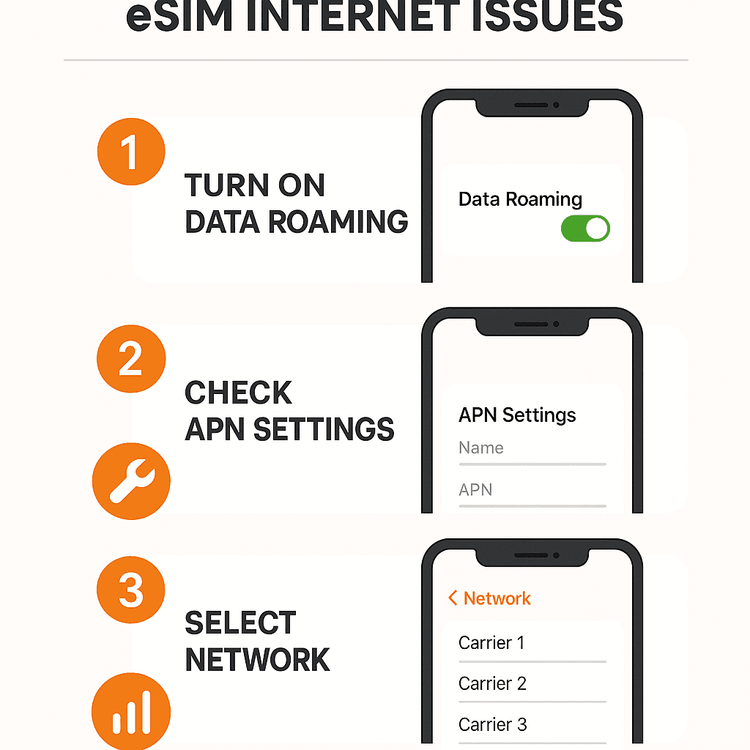
الخطوة 1: تشغيل تجوال البيانات
هذا هو السبب الأول لعدم عمل بيانات eSIM. قد يبدو الأمر خاطئًا — لقد اشتريت شريحة eSIM محلية لتجنب رسوم التجوال، أليس كذلك؟ ولكن إليك كيف تعمل: شريحة eSIM الخاصة بالسفر هي ضيف على الشبكة المحلية. لكي يسمح هاتفك لهذا الضيف بالوصول، يجب أن يكون إعداد “تجوال البيانات” لخط eSIM الخاص بك في وضع التشغيل.
لا تقلق، هذا لن يفعل التجوال على شريحتك الأساسية من بلدك أو يؤدي إلى فواتير مفاجئة. الإعداد خاص بخط eSIM فقط.
- على iOS: اذهب إلى الإعدادات > خلوي > اضغط على شريحة eSIM الخاصة بك > تأكد من أن تجوال البيانات في وضع التشغيل.
- على Android: اذهب إلى الإعدادات > الشبكة والإنترنت > شرائح SIM > اضغط على شريحة eSIM الخاصة بك > تأكد من أن التجوال في وضع التشغيل.
الخطوة 2: التحقق من إعدادات APN (اسم نقطة الوصول)
فكر في APN على أنه البوابة التي تربط هاتفك بالإنترنت من خلال مشغل شبكة الجوال. عادةً ما يقوم هاتفك بتهيئة هذا الإعداد تلقائيًا عند تفعيل eSIM. ومع ذلك، في بعض الأحيان يحتاج إلى الإعداد يدويًا.
سيزودك مزود خدمة eSIM دائمًا بتفاصيل APN الصحيحة في رسالة تأكيد الشراء أو تعليمات التثبيت.
- كيفية التحقق: المسار عادةً هو الإعدادات > خلوي > شبكة البيانات الخلوية (على iOS) أو الإعدادات > الشبكة والإنترنت > شرائح SIM > شريحة eSIM الخاصة بك > أسماء نقاط الوصول (على Android).
- ماذا تفعل: قارن الإعدادات على هاتفك مع APN المقدم في تعليماتك. إذا كانت فارغة أو غير صحيحة، أدخل التفاصيل يدويًا واحفظها. بالنسبة لمستخدمي Yoho Mobile، يتم دائمًا تضمين APN المحدد الخاص بك في دليل إعداد eSIM.
الخطوة 3: تحديد شبكة مدعومة يدويًا
في بعض الأحيان، يتصل هاتفك تلقائيًا بشبكة محلية لديها شراكة للمكالمات أو الرسائل النصية، ولكن ليس للبيانات مع مزود خدمة eSIM الخاص بك. إجباره يدويًا على الاتصال بشبكة مدعومة يمكن أن يحل مشكلة “لا يوجد إنترنت” على الفور.
مرة أخرى، ستدرج تعليمات مزود خدمة eSIM أسماء شبكاتهم الشريكة في بلد وجهتك. على سبيل المثال، إذا كنت مسافرًا في تايلاند، فقد تكون الشبكات المدعومة هي “AIS” أو “DTAC”.
- كيفية القيام بذلك: اذهب إلى الإعدادات > خلوي > شريحة eSIM الخاصة بك > تحديد الشبكة.
- الإجراء: قم بإيقاف تشغيل مفتاح التبديل التلقائي. سيبحث هاتفك عن جميع الشبكات المتاحة. قد يستغرق هذا دقيقة أو دقيقتين. بمجرد ظهور القائمة، حدد أحد أسماء الشبكات المدعومة من تعليماتك.
بعد إكمال هذه الخطوات الثلاث، حاول فتح صفحة ويب. في معظم الحالات، سيعمل الإنترنت الآن بشكل مثالي.
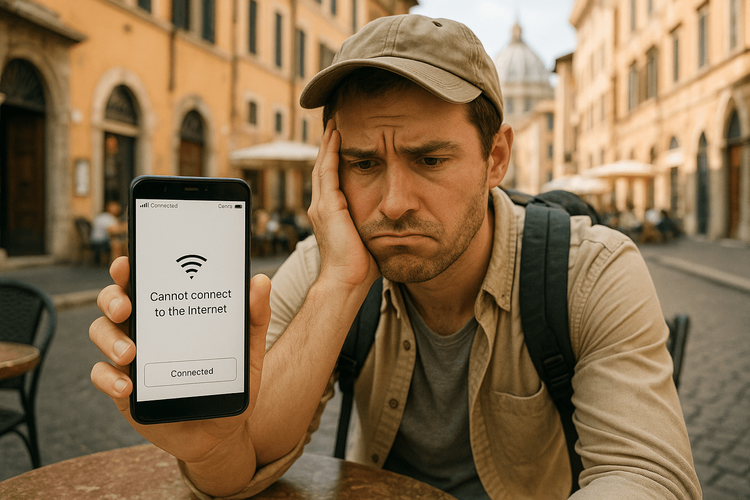
ميزة Yoho Mobile: لا تشعر بالانقطاع أبدًا
نحن نؤمن بأن السفر يجب أن يكون حول الاستكشاف، وليس استكشاف الأخطاء وإصلاحها. لهذا السبب قمنا بتصميم خدمتنا لتكون سلسة قدر الإمكان، مع أنظمة دعم تمنحك راحة البال.
- تثبيت بدون مجهود: بالنسبة لمستخدمي iOS، يعد تثبيت شريحة Yoho Mobile eSIM أمرًا سهلاً. لا حاجة لمسح رمز QR ضوئيًا؛ فقط اضغط على زر “تثبيت” بعد الشراء، وسيتم إرشادك خلال العملية في أقل من دقيقة.
- راحة البال مع Yoho Care: ماذا لو نفدت بياناتك أو واجهت مشكلة مستعصية؟ مع Yoho Care، لن تُترك عالقًا تمامًا. نحن نوفر اتصالًا احتياطيًا للاحتياجات الأساسية، مما يضمن أنه يمكنك دائمًا الاتصال بالدعم أو البحث عن عنوان.
- مرونة كاملة: تجنب المتاعب المستقبلية بالحصول على الخطة المناسبة من البداية. صمم شريحة eSIM للسفر المرنة الخاصة بك من خلال الجمع بين البلدان وحصص البيانات والأيام، بحيث تدفع فقط مقابل ما تحتاجه حقًا.
الأسئلة الشائعة (FAQ)
لماذا تقول شريحة eSIM إنها متصلة ولكن لا يوجد لدي إنترنت؟
يحدث هذا عادةً عندما يكون أحد الإعدادات الرئيسية الثلاثة غير صحيح. الأسباب الأكثر شيوعًا هي أن تجوال البيانات مغلق لشريحة eSIM الخاصة بك، أو أن APN (اسم نقطة الوصول) غير مهيأ بشكل صحيح، أو أن هاتفك قد اتصل تلقائيًا بشبكة غير مدعومة. اتباع قائمة التحقق المكونة من 3 خطوات في هذه المقالة سيحل المشكلة عادةً.
هل من الآمن تمكين تجوال البيانات لشريحة eSIM الخاصة بالسفر؟ هل سيقوم مشغل شبكتي المنزلي بفرض رسوم عليّ؟
نعم، إنه آمن وضروري تمامًا. إعداد “تجوال البيانات” خاص بكل خط SIM أو eSIM في هاتفك. تمكينه لشريحة eSIM الخاصة بالسفر يسمح لها فقط بالوصول إلى البيانات على الشبكات المحلية ولن يؤدي إلى تفعيل رسوم التجوال من مشغل بطاقة SIM الأساسية الخاصة بك.
كيف أجد APN الصحيح لشريحة eSIM الخاصة بي على هاتف Android؟
قد يختلف المسار الدقيق قليلاً حسب الشركة المصنعة، ولكنه يوجد بشكل عام ضمن الإعدادات > الشبكة والإنترنت (أو الاتصالات) > شرائح SIM (أو شبكات الجوال) > حدد شريحة eSIM الخاصة بك > أسماء نقاط الوصول (APNs). يتم دائمًا توفير تفاصيل APN الصحيحة (مثل الاسم و APN) من قبل شركة eSIM الخاصة بك في البريد الإلكتروني الخاص بالتثبيت أو التطبيق.
ماذا أفعل إذا لم تحل مشكلتي بواسطة قائمة التحقق هذه؟
إذا اتبعت بعناية جميع الخطوات الثلاث - تمكين التجوال، والتحقق من APN، ومحاولة تحديد جميع الشبكات المدعومة يدويًا - وما زال لا يوجد إنترنت، فالخطوة التالية هي إعادة تشغيل هاتفك. إذا لم ينجح ذلك، فقد حان الوقت للاتصال بفريق دعم مزود خدمة eSIM للحصول على مزيد من المساعدة.
الخلاصة
هذا الشعور المحبط بالاتصال مع عدم وجود إنترنت لا يجب أن يفسد خطط سفرك. بتذكر قائمة التحقق البسيطة هذه المكونة من 3 خطوات - تشغيل التجوال، التحقق من APN، اختيار الشبكة - أصبحت الآن مجهزًا لحل معظم مشكلات بيانات eSIM بنفسك، بسرعة وكفاءة.
لمغامرتك القادمة، سافر بذكاء وثقة أكبر. اختر شريحة eSIM موثوقة وسهلة الاستخدام من Yoho Mobile. تصفح خطط البيانات المرنة لدينا اليوم واستمتع باتصال يعمل ببساطة.
